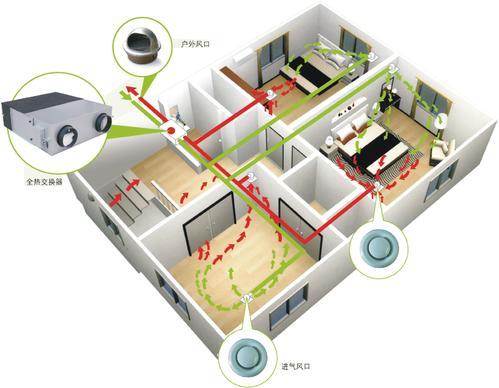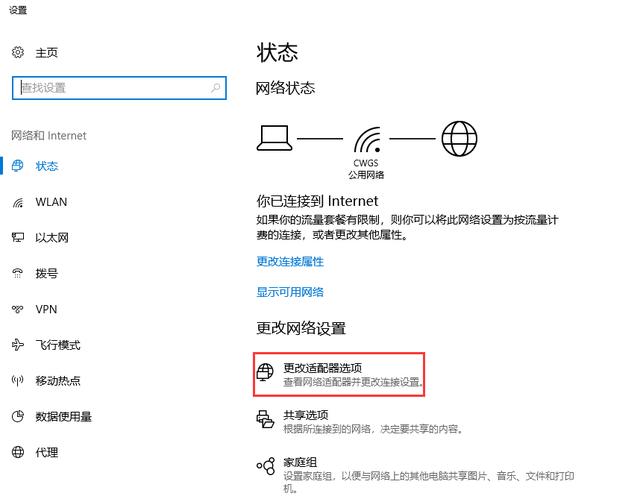BI的易用性决定了产品的整体使用体验,作为敏捷BI的首创者与引领者,永洪BI一直为打造面向业务人员的BI产品而不断深耕,区别于传统BI,我们一直在致力于降低产品使用难度,让人人都可以成为数据分析师:
例如将数据治理界面化,将常见的分析内置,通过表达式、动态计算等,既可在明细数据层面又可在汇总数据层面做数据计算,并将同环比分析、目标线分析等分析能力内置。所有的这些能力,通过界面配置即可实现,无需写复杂的SQL。
本文就为大家介绍一下V10.0在以上几个方面能力的增强。
数据治理
01
新增合并列表达式,可以将多列合并成一列
数据集元数据pane,选择多列在右键/更多中选择合并列,可以将多列的数据合并成一列。



02
增加返回日期类型的年字段
数据集和报告端,新建日期表达式时,新增“日期年”选项,生成日期类型的年字段。方便用户做筛选和可视化视图呈现。

新的日期年字段可以直接绑定到日期筛选组件上,按年进行筛选。

也可以直接绑定到自动的图表类型上,生成按年分组的线图。
03
计算列增强
逻辑函数新增in,可以快速确定某个或某些值是否在给定的值里,返回布尔值。
逻辑函数新增ifNullThenZero函数,如果为空,则返回0,可以给图表快速补零。
类型转换函数扩展parseFloat,parseInt,以前传递的参数只支持String,现在支持任何类型的数据转为浮点数和整数。
更多数据集和可视化端开放的数据治理能力待您在V10.0发布之后体验和发现。
同环比优化
同环比是数据分析过程中经常需要用到的计算方式,以帮助我们更快地分析出周期内数据浮动情况,方便更好地掌握数据变化趋势,以此来作出更合理的规划。
01
同比菜单优化
10.0以前版本,支持按周、月、年进行同比,菜单如下:

新的版本,我们优化了菜单结构,您可以更快速找到想要计算的周期。

02
更丰富的同比周期
V10.0丰富了可选计算周期,当绑定日期表达式层级为天时,新增了季度、年/周/星期同比,帮助您从更多粒度去分析数据浮动,定位问题原因。
按季度同比
计算方法:本季度对应月第N天的数据和上季度对应月第N天的数据比,上个周期天数不够的情况下就会去拿最后一天,然后如果是31号,找不到上季度对应月的31号,比如只有30,就会拿31对比30号。以计算本季度同比增长值为例,计算结果如下:

该计算方式方便您分析各季度不同每月对应天数的数据差异。
按年/周/星期同比
计算方法:例如2022-1-28是第5周星期五,同比时会对比2021年第5周星期五2021-1-29;以计算本年/周/星期同比增长值为例,计算结果如下:

由于2022-1-29对比的是2021-1-30日数据,2021-1-30无数据,计算结果为空。
该计算方式方便您分析不同年份相同周的数据差异。
03
复杂同比对比类型、对比方式增强
增加自定义对比类型,支持选择单个值和区间的数据作为当前值,对比方式可选绝对日期和相对日期,帮助您更加灵活地对比数据差异。
例如,有如下数据:

需要分别统计2015年前3月销量、之后3月销量,以对比3个月跨度的数据变化情况。
我们可以先添加同比计算上期数据值、本期数据值来统计需要对比的值,日期都设置为固定时间2015-04-01—2015-06-30,2015-01-01—2015-03-31。

然后添加计算增长率,来对比浮动趋势:

计算结果如下:

可以看到:东部市场前3月销量为70,之后的3个月销量为58,整体下降了17.14%。
除了固定时间外,您也可以根据实际分析场景合理选择对比方式,例如对比所选日期前7天数据,可以统计当前数据一周的浮动情况。
动态计算优化
01
可选计算依据优化
新版本优化了可选的计算依据,当您绑定了维度和度量列时,可以快速选择一个维度作为计算依据,这在图表组件中非常实用,省去设置高级动态计算依据的步骤。
例如,想分析各级市场下面不同市场分布的占比情况,先绑定如下数据:

之后需要先添加动态计算器--汇总百分比,然后设置计算依据--高级,并选择“市场分布”为计算依据。

以此实现每级市场汇总为100%,再分析不同市场分布占比情况:

此时想调整计算依据为“市场级别”,需要编辑高级计算依据,路径较长。
V10.0版本,您可以直接在计算依据的下拉菜单选择维度字段,实现上面相同效果仅需简单2步:
1)销量下拉选择预定义的动态计算器--汇总百分比
2)销量下拉选择计算依据--市场分布

除此之外,为了便于大家理解,相同的数据绑定场景还增加了计算依据--表格横向,可以直接沿着表格横向快速计算各级市场下不同市场分布占比情况。

02
支持小计合计
大家在做数据统计表时经常会添加小计合计,以此分析各层级维度下的数据汇总情况。
V10.0版本,动态计算结果也可以计算小计合计,您可以清晰地对比各层级维度的动态计算结果。
例如,统计各级市场下不同市场分布汇总百分比。

03
占比类图表优化
结合大家的使用反馈,像饼图、环状图等占比类图表,通常都是用来计算各细分类别占总体的比例。
为了简化大家的操作流程,快速制作出占比分析图,我们给这类图表默认添加了动态计算--汇总百分比。
以简单计算不同市场分布销量占比为例,直接绑定“销量”至行/列,绑定“市场分布”至颜色即可:

不再需要手动添加动态计算器和开启数值标签显示。
04
动态计算函数新增index函数
可以灵活的按指定的计算依据计算数据序号。

更多高级计算
01
支持计算期初值、期末值
财务分析时,经常会用到期初值和期末值,以此来对比两个连续财务统计周期的数据情况。
计算期初、期末值时,会按照当前日期层级计算。例如,时间层级为年月,计算时会取每月的月初、月末计算结果:

可以看到:7月份的期初值为80,期末值为100;6月统计日期只有29日的数据,计算结果都为空;同理,8月只有期初值100。
02
支持计算重复数、重复率
在日常用户数据分析时,除了基本的总和、平均值等核心指标,重复数和重复率分析也是必不可少的,通过对比某一时间段内用户出现的次数,可以筛选出忠诚度较高的用户,进一步调整运营策略和购买激励计划。
例如,要统计购买各类产品大于2次的消费者数量,已知一周内产品销售明细数据:

我们可以对消费者ID列添加其他计算-重复率,分别计算购买次数大于2次的重复数和重复率:

计算结果如下:

结合原始数据可以看到:
购买产品A超过2次的用户ID为1,2,5,统计重复数为3,占比为3÷5=60%;购买产品B超过2次的用户ID为1,3,统计重复数为2,占比为2÷3=66.7%。
总体来看,产品A的购买力更强,但产品B的用户忠诚度较高,需要更加注重产品B的用户运营,以减少忠诚用户流失。
更灵活的目标线分析
在分析数据达成情况时,我们需要指定一个目标值,常见的目标值多为常量或参数,也会添加一些汇总值,例如平均值、最大值等,以此来对比各细分维度和整体的差异。
例如,将整体的平均值作为目标线,可以分析各省份的销量达成情况:

01
直观对比汇总数据
有时需要对比分析同一省份不同阶段的数据情况,例如2016年和2015年对比,以此分析数据年度浮动。
老版本,需要同时绑定2015、2016的数据到行或列上,根据柱子高度来对比数据差异:

但这样的场景,老板通常更关注2016年数据,2015年只是一个对比指标,有没有好的办法可以既显示2015年的值,又只展示2016年统计的柱子呢?
10.0版本,支持选择绑定在标记组上的度量作为目标值。
您可以将2015年的利润数据绑定到“提示”区域,然后设置目标值为利润2015_总和,绘制结果如下:

从图上我们可以直观看到2016年利润较2015年达成情况,同时也突出显示了2016年的数据,完美解决了老板的需求啦!
02
时间目标线
除了度量列外,新版本还支持给时间维度添加目标线,帮助您在报告中添加时间轴,更好地掌握项目进度情况。
例如,制作一个物品生产规划时间轴,并设置2019/3/4为开始时间:

您可以结合时间目标线分析当前项目整体进度,并按需制定工作计划。
本次剧透的内容就到这里拉,具体的功能详情请在产品更新后体验,永洪科技致力于帮助大家完成更多数据分析场景、更加便捷地完成报表制作,如果您有好的建议或者问题反馈,欢迎留言,我们会进行功能评估,不断优化产品,谢谢!
,